-
![]()
Jacinta
"Obrigada por ler meus artigos. Espero que meus artigos possam ajudá-lo a resolver seus problemas de forma fácil e eficaz."…Leia mais -
![]()
Rita
"Espero que minha experiência com tecnologia possa ajudá-lo a resolver a maioria dos problemas do seu Windows, Mac e smartphone."…Leia mais -
![]()
Leonardo
"Obrigado por ler meus artigos, queridos leitores. Sempre me dá uma grande sensação de realização quando meus escritos realmente ajudam. Espero que gostem de sua estadia no EaseUS e tenham um bom dia."…Leia mais
Índice da Página
0 Visualizações
Resposta rápida
O chat de voz do REPO pode não funcionar devido a:
- Sem acesso ao microfone: verifique as permissões do aplicativo nas configurações do telefone
- Internet fraca: Teste o Wi-Fi ou os dados móveis. Tente reiniciar o roteador.
- O aplicativo precisa de uma atualização: atualize o REPO para a versão mais recente.
- Problemas no servidor: verifique o Twitter ou o Discord do REPO para verificar se há interrupções.
- Problemas de hardware: teste o microfone e os alto-falantes com outro aplicativo.
- VPN/aplicativos em segundo plano: desative as VPNs ou feche os aplicativos em segundo plano.
REPO é um jogo online cooperativo de survival horror que suporta até seis jogadores no modo cooperativo, permitindo trabalho em equipe e coordenação para superar os desafios apresentados pelo ambiente e pelos monstros. Quando se trata de cooperação, a comunicação em equipe é indispensável. O chat de voz facilita as conversas entre os jogadores durante as missões.
O chat de voz é um recurso essencial do REPO, permitindo colaboração e interação social fluidas. Quando o chat de voz falha, pode atrapalhar o trabalho em equipe, prejudicar a imersão ou deixar os usuários isolados. Este guia explica problemas comuns e soluções comprovadas para que seu chat de voz volte a funcionar corretamente.
Por que o REPO Voice Chat não está funcionando?
O chat de voz no REPO pode não estar funcionando por vários motivos, como configurações de entrada de áudio incorretas, permissões de jogo bloqueadas, arquivos de jogo corrompidos, interferência de VPN ou firewall ou atualizações de jogo com bugs. Aqui estão alguns problemas comuns de chat de voz:
- Microfone ou alto-falantes não transmitem som.
- O REPO não reconhece seu microfone.
- Áudio entrecortado, atrasos ou vozes robóticas.
- Mensagens como "Falha na conexão" ou "Desconectado".
- O sistema bloqueia o acesso do REPO aos dispositivos de áudio.
- Você não consegue ouvir a voz de ninguém no REPO
Solução de problemas de bate-papo por voz do REPO
O caos, os gritos e a respiração ofegante contribuem para a experiência de jogo. No entanto, se algo der errado com o microfone ou as configurações de áudio, a experiência imersiva será prejudicada e o trabalho em equipe não será facilitado. Felizmente, a seguir, apresentamos algumas etapas de solução de problemas para corrigir problemas de chat de voz do REPO.
Solução 1. Verifique as conexões de hardware
Problemas de hardware estão entre os culpados mais comuns por falhas no chat de voz. Um cabo solto, um microfone sem som ou um dispositivo de áudio mal configurado podem sabotar silenciosamente sua experiência. Mesmo que sua configuração pareça estar funcionando corretamente, problemas sutis como portas defeituosas ou drivers desatualizados podem passar despercebidos.
- Verifique os cabos/portas: certifique-se de que o microfone, fone de ouvido ou alto-falantes estejam conectados corretamente. Teste diferentes portas USB/áudio, se disponíveis.
- Teste em outro dispositivo: conecte seu microfone/fones de ouvido em um telefone, tablet ou outro computador para confirmar se funcionam.
Para microfones XLR, certifique-se de que estejam conectados à entrada 1, pois o REPO reconhece apenas o canal esquerdo. Se estiver usando interfaces de áudio como a Focusrite, combine as entradas para resolver problemas de canal.
Solução 2. Verifique as configurações e permissões do microfone
Mesmo que seu hardware esteja funcionando perfeitamente, as configurações do software podem bloquear o acesso do REPO ao seu microfone. Erros de permissão geralmente passam despercebidos, especialmente após atualizações de aplicativos ou alterações no sistema operacional. Não importa o quão potente seja o seu equipamento, o aplicativo não consegue ouvir se não for permitido.
- Certifique-se de que seu microfone esteja selecionado como dispositivo de entrada nas configurações do Windows (Configurações > Sistema > Som > Entrada) e que seu volume esteja definido como 100%.
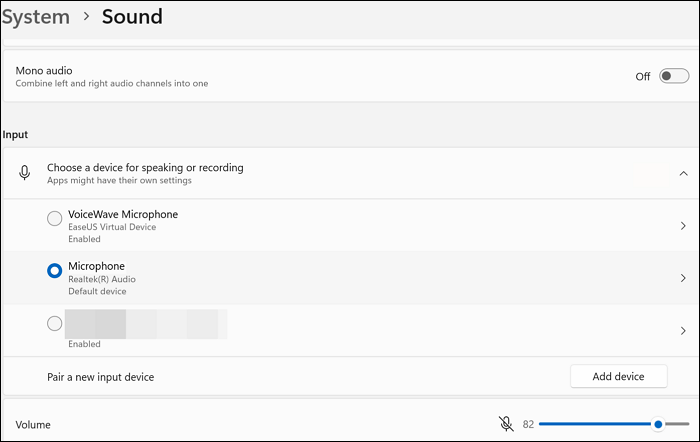
- Conceda acesso ao microfone REPO nas configurações de privacidade do Windows (Configurações > Privacidade e segurança > Microfone).
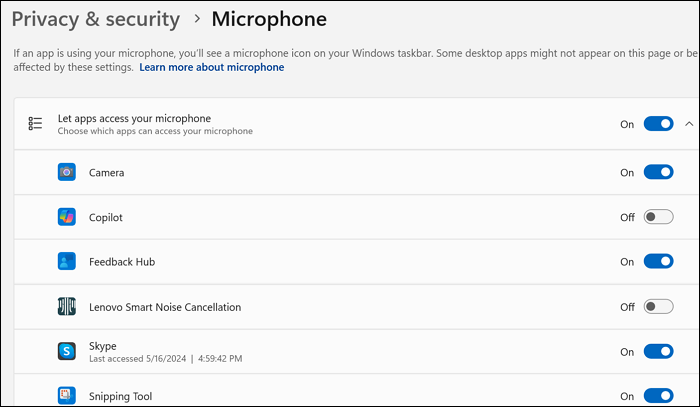
Correção 3. Configuração correta de áudio no jogo
Então, seu hardware está conectado e as permissões foram concedidas — mas e se você ainda não conseguir ouvir ninguém? As configurações de áudio do jogo atuam como o guardião final, substituindo os padrões do sistema ou preferências externas. Um único clique errado aqui pode silenciar seu microfone, direcionar o áudio para o dispositivo errado ou desativar completamente o chat de voz.
- Acesse REPO > Configurações > Áudio e verifique se o microfone correto está escolhido em Dispositivo de entrada.
- Habilite o bate-papo por voz. Se o recurso "PTT" estiver habilitado, ajuste e teste sua combinação de teclas.
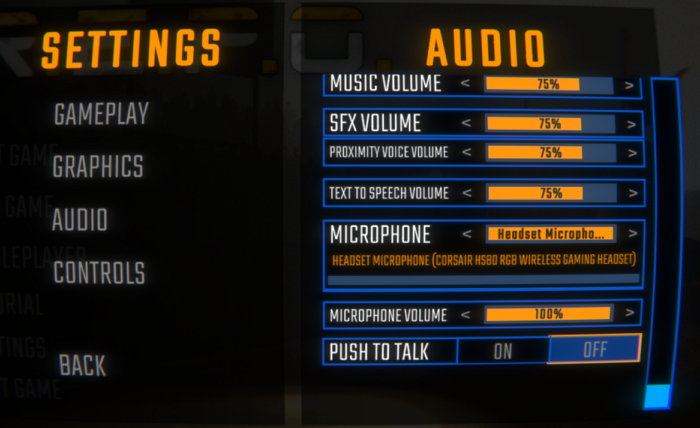
Se o Push-to-Talk estiver travado ou com defeito, tente o Modo Microfone Aberto e reinicie o jogo.
Solução 4. Reinicie o jogo e o dispositivo
Às vezes, a tecnologia só precisa de um recomeço. Reiniciar limpa arquivos temporários, redefine conexões de rede e interrompe aplicativos conflitantes em segundo plano. Essa solução clássica leva alguns minutos, mas geralmente resolve problemas complexos, permitindo que os sistemas sejam reiniciados sem problemas.
- Feche o REPO completamente e reinicie-o.
- Reinicie o seu PC ou console para corrigir falhas temporárias. Aguarde 30 segundos antes de ligar o dispositivo novamente, o que garante um ciclo de energia completo.
Correção 5. Atualizar REPO
Se você tentou os métodos acima e o chat de voz ainda não funciona, uma versão desatualizada do REPO pode ser a causa do problema. Desenvolvedores lançam atualizações constantemente para corrigir bugs, falhas de segurança e melhorar a compatibilidade com novos dispositivos ou versões de sistemas operacionais. Ignorar atualizações pode deixá-lo sem recursos de áudio.
- Abra sua Biblioteca Steam. Na página da biblioteca de um jogo, selecione Gerenciar > Propriedades > Atualizações e escolha entre as atualizações automáticas.
- No Android: Abra a Google Play Store e pesquise por REPO. Toque em Atualizar, se disponível.
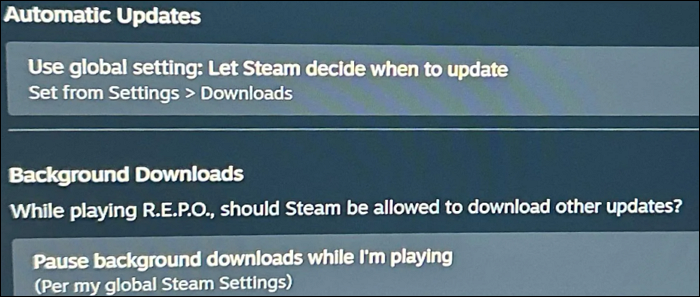
Correção 6. Reinstale o REPO
Reinstalar o REPO remove arquivos corrompidos, configurações incorretas ou bugs ocultos que nem mesmo as atualizações conseguem corrigir. Este método resolve muitos problemas persistentes substituindo o código problemático por uma nova instalação.
- Desinstale o aplicativo, exclua os arquivos residuais (marque %appdata% no Windows) e reinstale.
- Acesse a sua Biblioteca Steam e clique com o botão direito do mouse no título do jogo para abrir um menu suspenso. Selecione Gerenciar > Desinstalar. Em seguida, reinstale-o.
Correção 7. Atualizar drivers de áudio
Se o seu microfone e alto-falantes funcionam em todos os lugares, exceto no REPO, drivers de áudio desatualizados ou corrompidos podem ser o possível motivo. Os drivers são os tradutores entre o seu hardware e o software. Se estiverem desatualizados, o REPO não consegue reconhecer o seu microfone ou alto-falantes.
- No Windows: Abra o Gerenciador de Dispositivos > Clique com o botão direito do mouse em dispositivos de áudio > Atualizar Driver.
- No macOS: Clique no Menu Apple > Sobre Este Mac > Relatório do Sistema > Áudio. Se os problemas persistirem, reinstale as atualizações do macOS em Ajustes do Sistema > Geral > Atualização de Software.
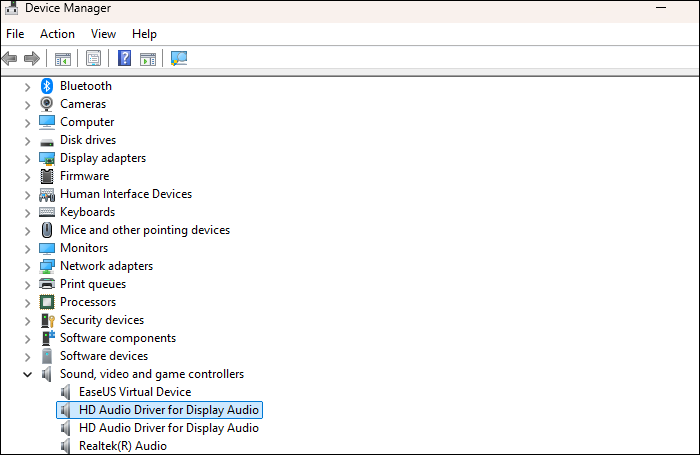
Correção 8. Ajuste as configurações do firewall/antivírus
Às vezes, firewalls ou softwares antivírus bloqueiam aplicativos legítimos como o REPO de acessar a internet para bate-papo por voz, seja devido a uma regra mal configurada ou a um bloqueio de segurança automático.
- Desative temporariamente VPN/firewalls/software antivírus para verificar se há conflitos.
- Se o REPO funcionar depois, coloque-o na lista de permissões do seu software de segurança.
Solução 9. Teste sua conexão com a Internet
O chat de voz depende de uma conexão de internet estável para transmitir dados de áudio em tempo real. Velocidades lentas, alta latência ou perda de pacotes podem interromper a comunicação, causando cortes, atrasos ou inutilização das vozes. Ao contrário do conteúdo pré-gravado, o chat de voz requer transferência instantânea de dados — qualquer inconsistência na sua conexão afetará diretamente o desempenho. Vamos diagnosticar e fortalecer a confiabilidade da sua internet para um chat de voz perfeito.
- Execute um teste de velocidade (use ferramentas como o Speedtest.net). Tente atingir pelo menos 5 Mbps de upload/download e menos de 100 ms de ping.
- Mude para uma conexão de internet com fio se estiver usando Wi-Fi ou aproxime-se do seu roteador.
Solução 10. Entre em contato com o suporte
Se você já tiver esgotado todas as etapas de solução de problemas e o chat de voz do REPO ainda não estiver funcionando, o problema pode estar relacionado a bugs específicos da conta, erros do lado do servidor ou falhas técnicas mais profundas que exigem intervenção especializada. A equipe de suporte do REPO tem acesso a logs, diagnósticos e ferramentas de back-end que os usuários não conseguem ver. Não hesite em entrar em contato; fornecer detalhes claros ajuda a replicar e resolver o problema mais rapidamente.
Como mudar sua voz para assustar os outros nos jogos
Quer pregar peças nos seus amigos ou aterrorizar oponentes como Among Us, REPO e Fortnite? Você pode usar um modificador de voz para modificar sua voz. O EaseUS VoiceWave é um modificador de voz intuitivo que permite transformar sua voz em tempo real com efeitos assustadores , como tons de demônio, monstro, fantasma ou robô.
Principais recursos do EaseUS VoiceWave:
- Ele muda sua voz para Darth Vader, Ghostface , minions, feminina, etc., aumentando a interatividade em jogos e transmissões ao vivo.
- Você pode personalizar sua voz ajustando o tom, o timbre e o volume para criar uma personalidade de jogo verdadeiramente personalizada e envolvente.
- Além de alterar a voz, o EaseUS VoiceWave inclui uma mesa de som com mais de 300 predefinições de som, permitindo que você adicione efeitos sonoros assustadores ou engraçados instantaneamente.
Quer você queira manter a privacidade, pregar peças em seus amigos ou simplesmente adicionar um pouco de emoção às suas sessões de jogo, o EaseUS VoiceWave é uma excelente ferramenta para explorar.
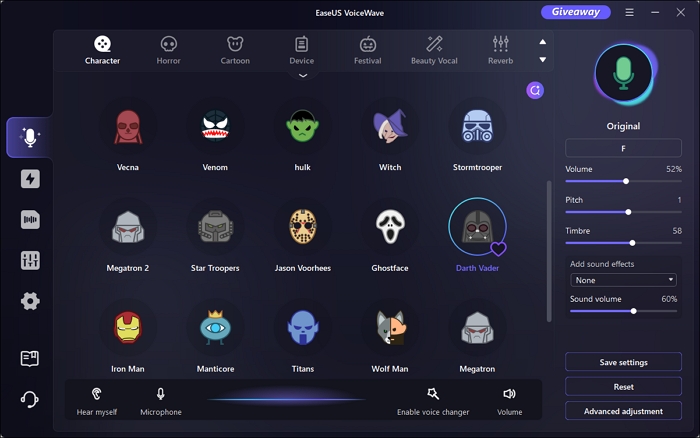
Conclusão
A maioria dos problemas de chat de voz no REPO pode ser resolvida por meio de uma solução sistemática de problemas — desde a verificação de hardware até ajustes nas configurações de rede. Se os problemas persistirem, não hesite em entrar em contato com a equipe do REREPO para obter assistência especializada. Compartilhe sua história de sucesso ou dicas adicionais nos comentários abaixo para ajudar outras pessoas!





